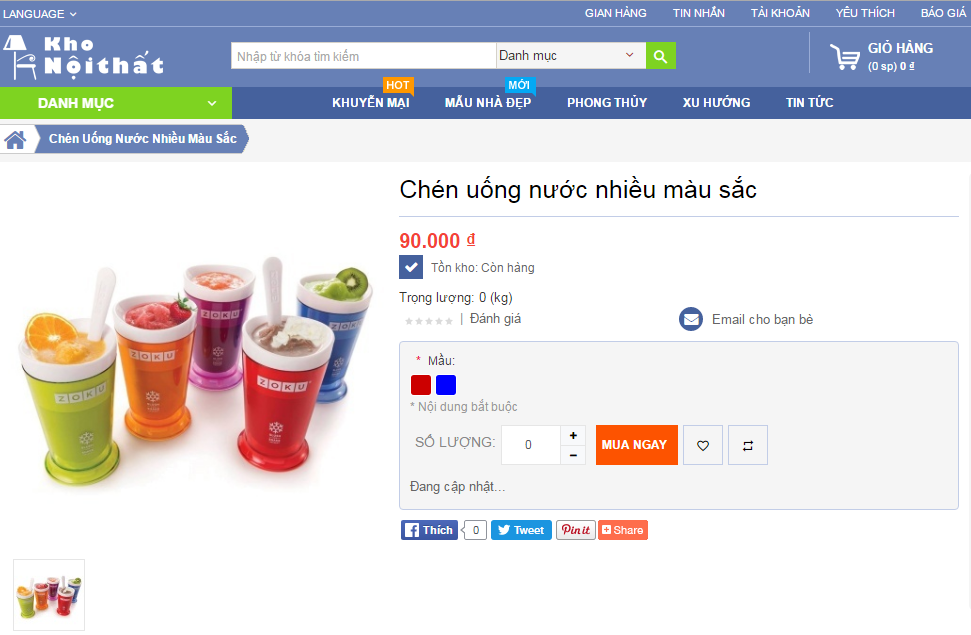Sản phẩm cấu hình
Sản phẩm cấu hình: Cũng là tập hợp của các sản phẩm đơn giản, sản phẩm cấu hình cho phép khách hàng của bạn lựa chọn các tùy chọn của sản phẩm. Ví dụ bạn bán 1 chiếc áo phông có 2 màu và 3 size, bạn sẽ cần tạo 6 sản phẩm đơn giản khác nhau và liên kết 6 sản phẩm này vào 1 sản phẩm cấu hình. Sau đó khách hàng có thể lựa chọn size và màu sắc họ muốn để cho sản phẩm vào giỏ hàng.
Ví dụ sản phẩm cấu hình: Cốc uống nước nhiều màu sắc.
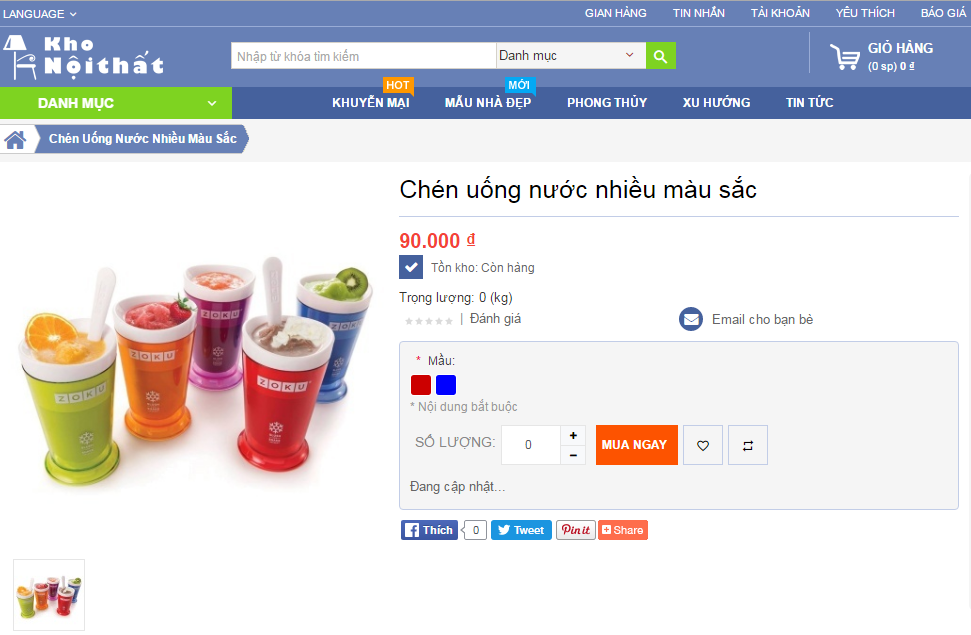
Cách tạo 1 sản phẩm cấu hình:
Để tạo sản phẩm cấu hình, chọn chức năng "Sản phẩm" và click vào "Quản lý các Sản phẩm".

1.Thêm sản phẩm mới cho Shop, click vào "Thêm sản phẩm" trên thanh bên phải.

- Chọn danh mục tương ứng với sản phẩm
- Chọn sản phẩm cần nhập: Sản phẩm cấu hình
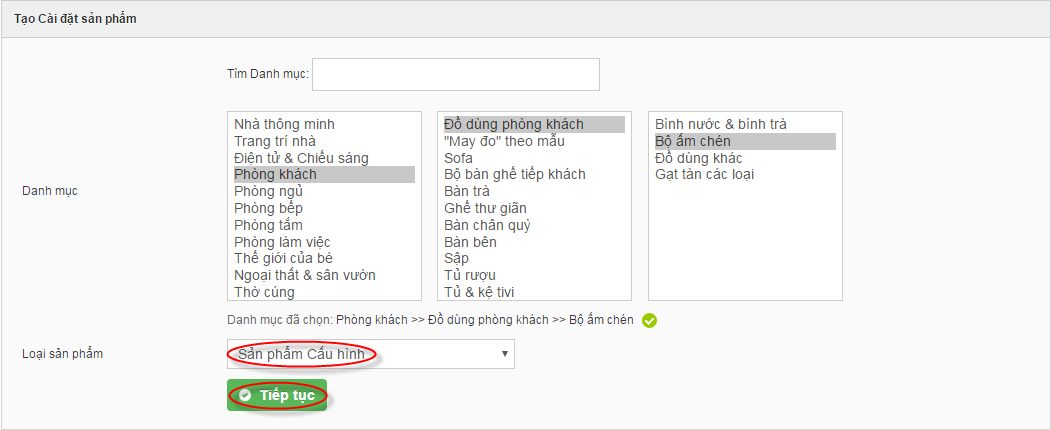
- Lựa chọn các thuộc tính cấu hình: "Mầu" và "Kích cỡ" tiếp theo click "Tiếp tục"
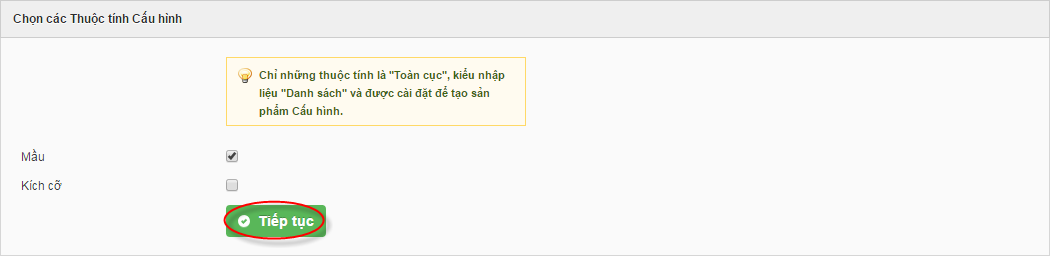
1.1 Phần "Thông tin chung" nhập các thông tin có đánh dấu (*):
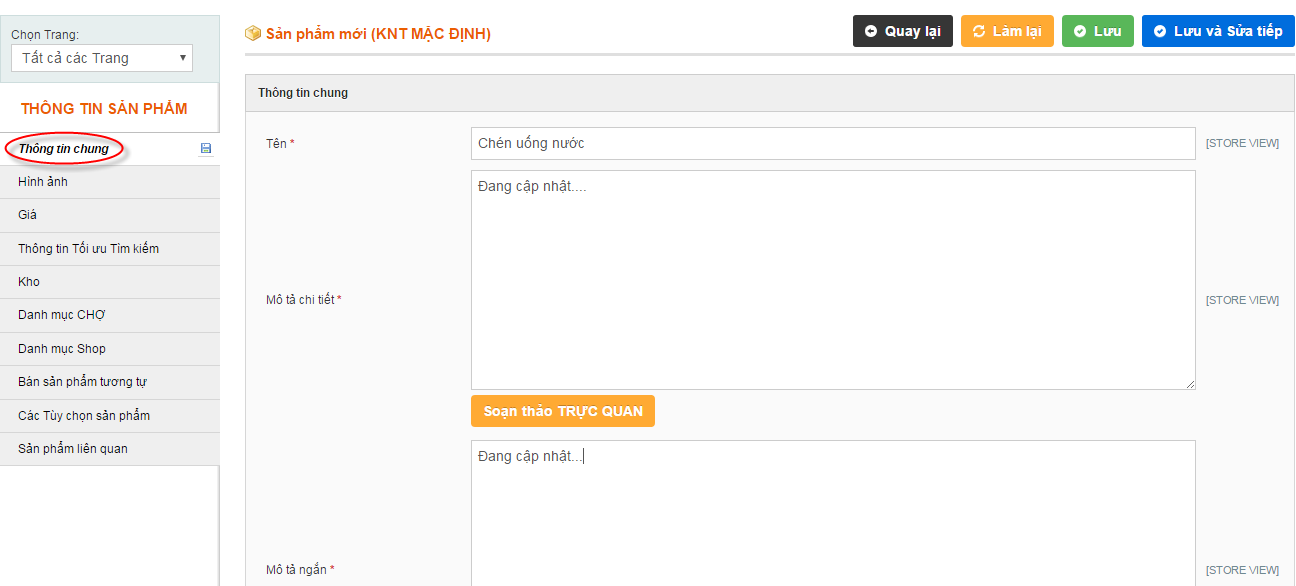
- Tên: tên của sản phẩm cần tạo.
- Mô tả chi tiết: Là một đoạn văn mô tả chi tiết về sản phẩm.
- Mô tả ngắn: Là một đoạn văn ngắn giới thiệu về sản phẩm.
- SKU nhà cung cấp (Mã của sản phẩm): SKU là kí tự dùng để phân biệt giữa sản phẩm này với sản phẩm kia, quý khách vui lòng đặt cho mỗi sản phẩm của mình một mã SKU khác nhau.
- Tình trạng: chọn "Có" hoặc "Không"(trường hợp chọn "Không" thì sản phẩm sẽ không hiển thị trên trang gian hàng của shop cũng như trong POS.)
- Hiển thị: Chọn "Danh mục, tìm kiếm"
- Nổi bật của nhà cung cấp: Chọn "Có" nếu người dùng muốn sản phẩm đang nhập xuất hiện trên trang chủ của gian hàng.
- Cho phép bán buôn: Chọn "Có" nếu sản phẩm cho phép bán buôn. Nếu không bán buôn chọn chế độ "Không".
- Cho phép bán lẻ: Chọn chế độ "Có" nếu sản phẩm cho phép bán lẻ. Nếu không bán lẻ chọn "Không"
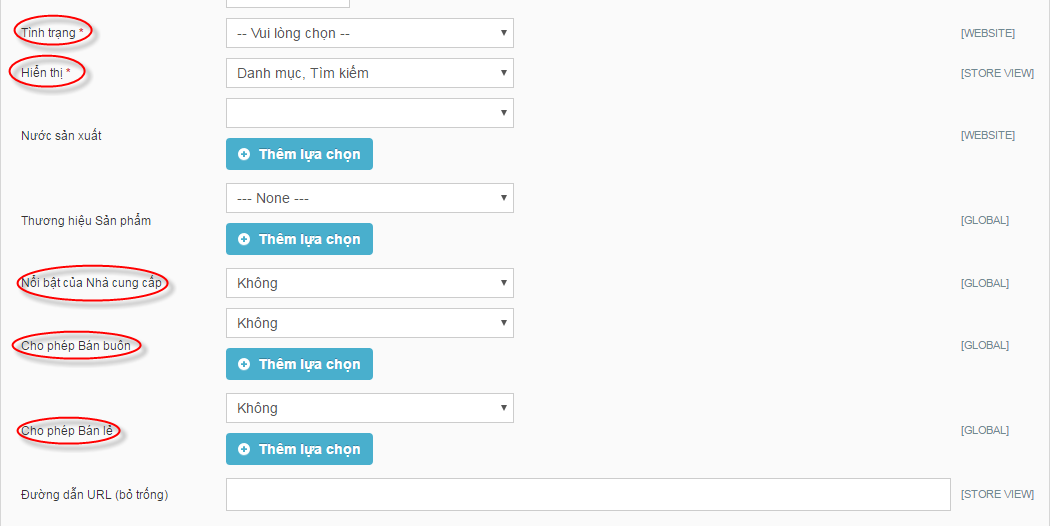
1.2 Phần "Hình ảnh": Click vào biểu tượng máy ảnh để tải lên ảnh của sản phẩm, quý khách có thể tải nhiều ảnh cho sản phẩm bằng cách tiếp tục bấm vào cửa sổ bên cạnh. Quý khách chọn hình đại diện cho sản phẩm bằng cách bấm vào biểu tượng hình cột (xem hình dưới)
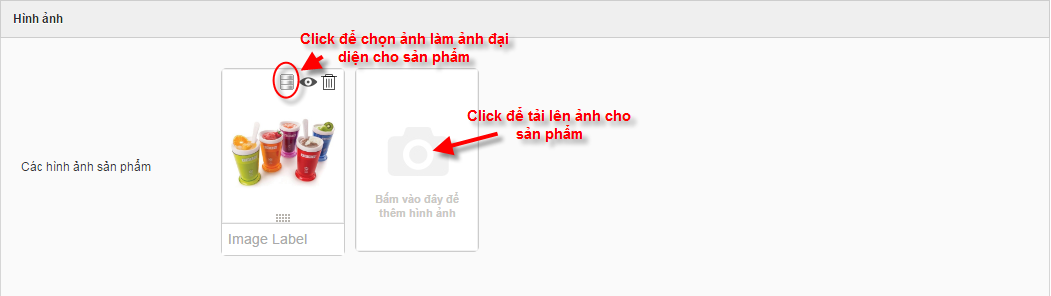
1.3 Phần "Giá", nhập các thông tin có đánh dấu (*):
- Giá: giá bán lẻ cơ sở của sản phẩm cấu hình, quý khách nên chọn giá thấp nhất của sản phẩm cần tạo.
- Xem giá: Chọn “Khoảng giá” để hiển thị giá thấp nhất và cao nhất, hoặc chọn “Thấp nhất” để hiển thị 1 giá thấp nhất trên giao diện bán hàng trực tuyến.
- Loại thuế:Chọn “Không” hoặc loại thuế tương ứng đối với sản phẩm và dịch vụ.
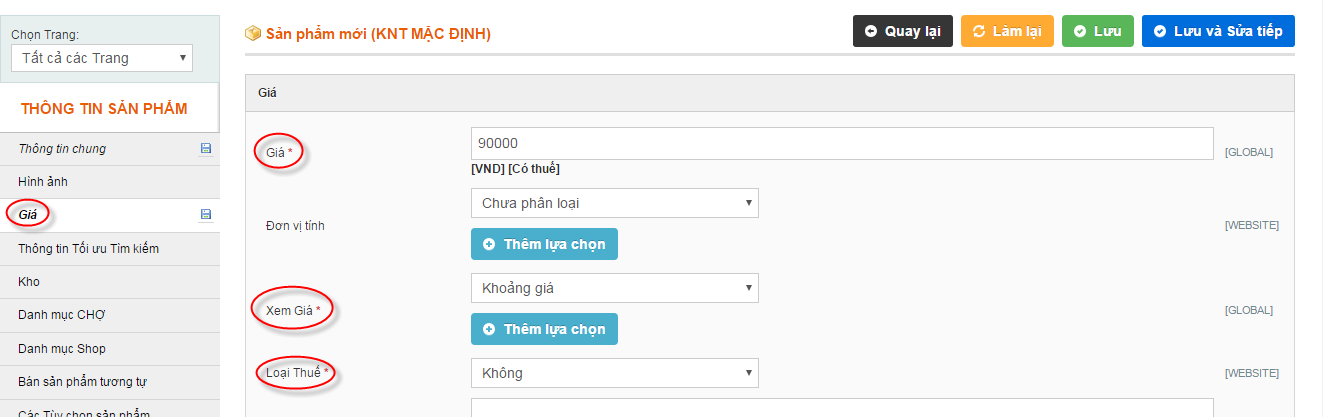
1.4 Phần Thông tin Meta (SEO): SEO là việc tối ưu hóa khả năng đăng sản phẩm lên những vị trí cao trên các kết quả tìm kiếm của khách hàng bằng Google.
- Tiêu đề hỗ trợ tìm kiếm: Là tiêu đề của sản phẩm trên máy chủ tìm kiếm google.
- Các từ khóa hỗ trợ tìm kiếm: Là các từ khóa liên quan đến sản phẩm mà khách hàng có thể tìm kiếm trên google.
- Miêu tả hỗ trợ tìm kiếm: Là đoạn văn ngắn miêu tả về sản phẩm, xuất hiện dưới tiêu đền sản phẩm khi khách hàng tìm kiếm trên google.
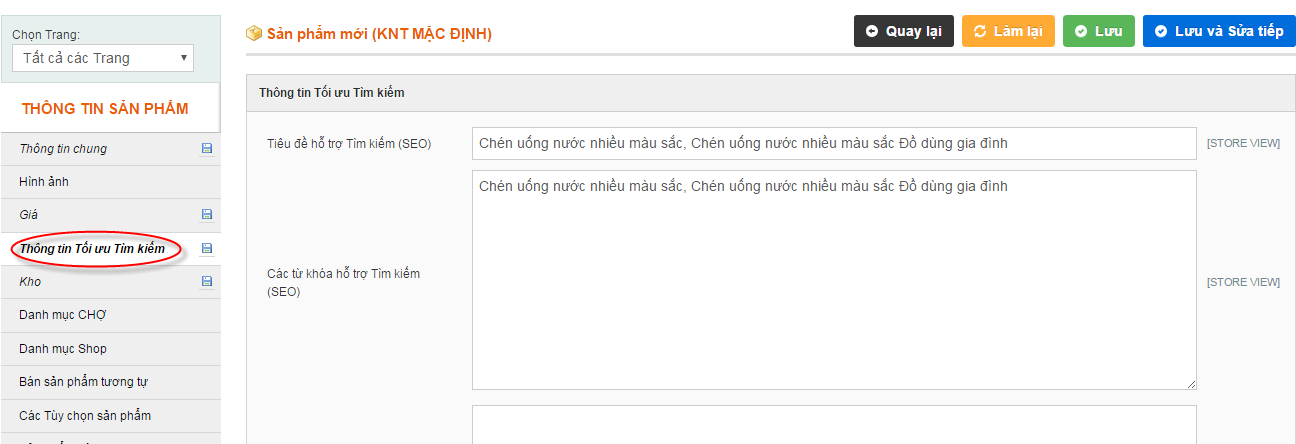
1.5 Phần "Kho": Quý khách vui lòng cuốn chuột xuống dưới, ở trường “Tình trạng tồn kho” chọn “Còn hàng”.
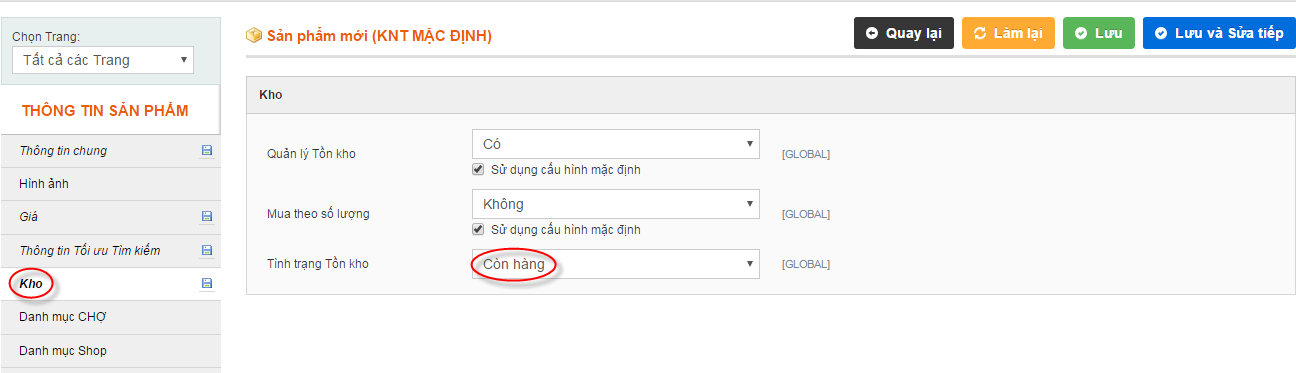
1.6 Phần "Danh mục CHỢ": Chọn các danh mục của chợ phù hợp với tính chất của sản phẩm.
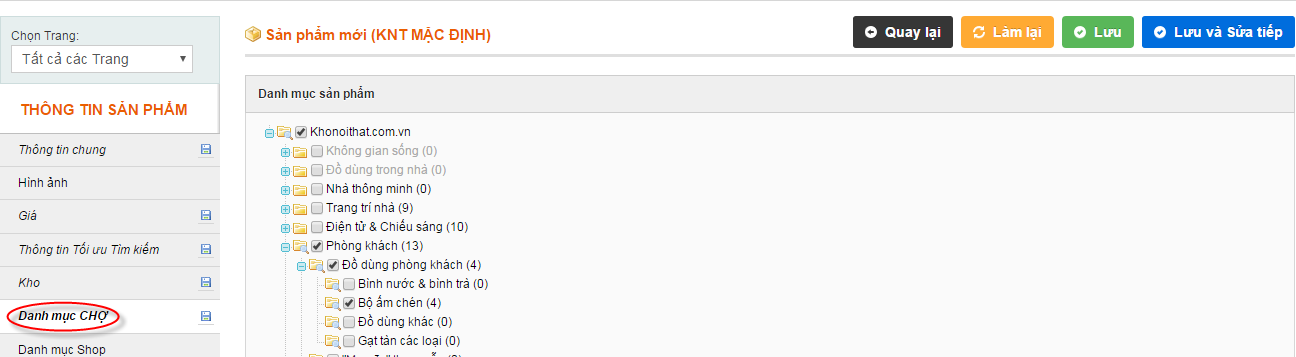
1.7 Phần "Danh mục Shop": Chọn danh mục của Shop để quản trị sản phẩm.
Sau khi đã nhập xong, click "Lưu và Sửa tiếp" để lưu lại sản phẩm cấu hình.
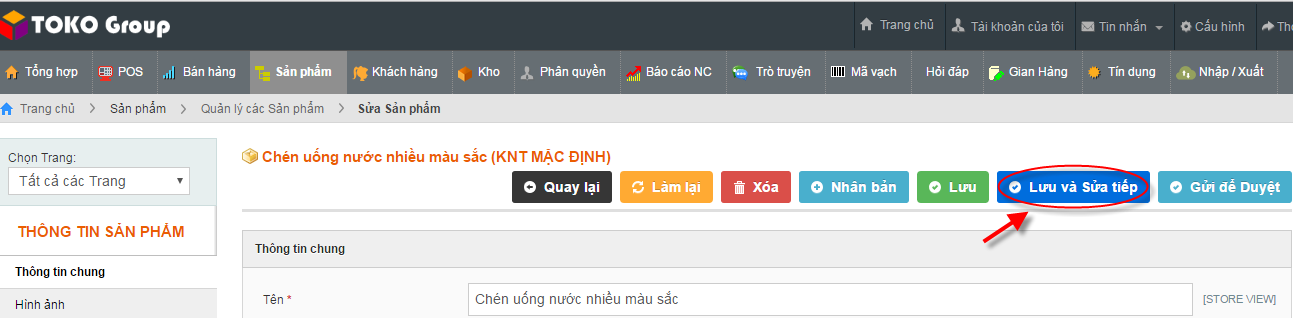
Sau khi đã lưu, quý khách vui lòng click vào "Sản phẩm liên quan" để tạo các sản phẩm đơn giản (sản phẩm con).
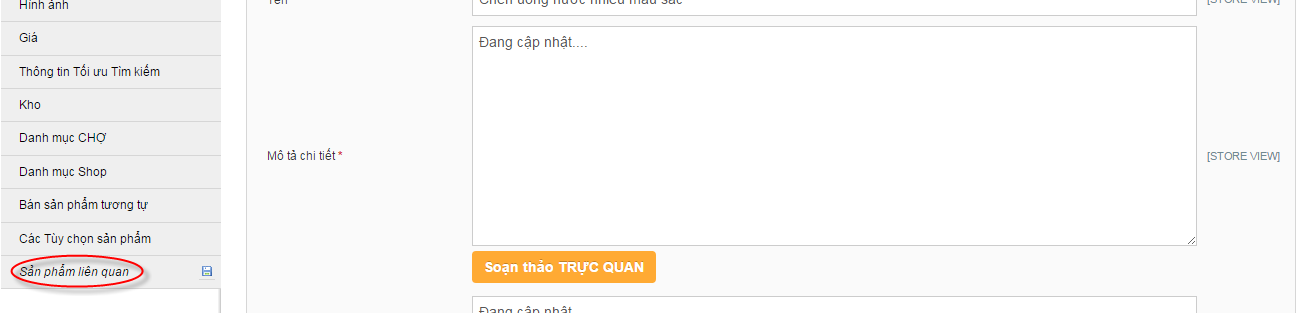
Quý khách có thể tạo nhanh sản phẩm đơn giản bằng cách nhập các thông tin ở trường tạo nhanh sản phẩm đơn giản:
- Tên: hệ thống tự động tạo tên cho sản phẩm bạn đang cần tạo nhanh, để thay đổi tên sản phẩm quý khách vui lòng bỏ chọn "Tự sinh ra" rồi sửa lại tên.
- Mã sản phẩm: cũng giống như tên sản phẩm, hệ thống tự động tạo mã sản phẩm, để thay đổi quý khách click bỏ chọn "Tự sinh ra" rồi sửa lại mã sản phẩm.
- Tình trạng: chọn "Bật" hoặc "Tắt"(trường hợp chọn "Tắt" thì sản phẩm sẽ không hiển thị trên trang gian hàng của shop cũng như trong POS.)
- Hiển thị: Chọn "Danh mục, tìm kiếm"
- Mầu: chọn màu sắc của sản phẩm. Sau khi lựa chọn màu, quý khách vui lòng nhập giá chênh lệch so với giá cơ sở (nếu có) theo màu sắc vào ô "Giá cả". Ví dụ cốc uống nước màu đỏ đắt hơn cốc uống nước màu xanh 10000 VNĐ, quý khách nhập vào ô giá cả 10000.
- Số lượng: Nhập số lượng của sản phẩm đang tạo
- Tình trạng tồn kho: chọn "Còn hàng"
Sau khi đã nhập xong, click "Tạo nhanh" để tạo nhanh sản phẩm.
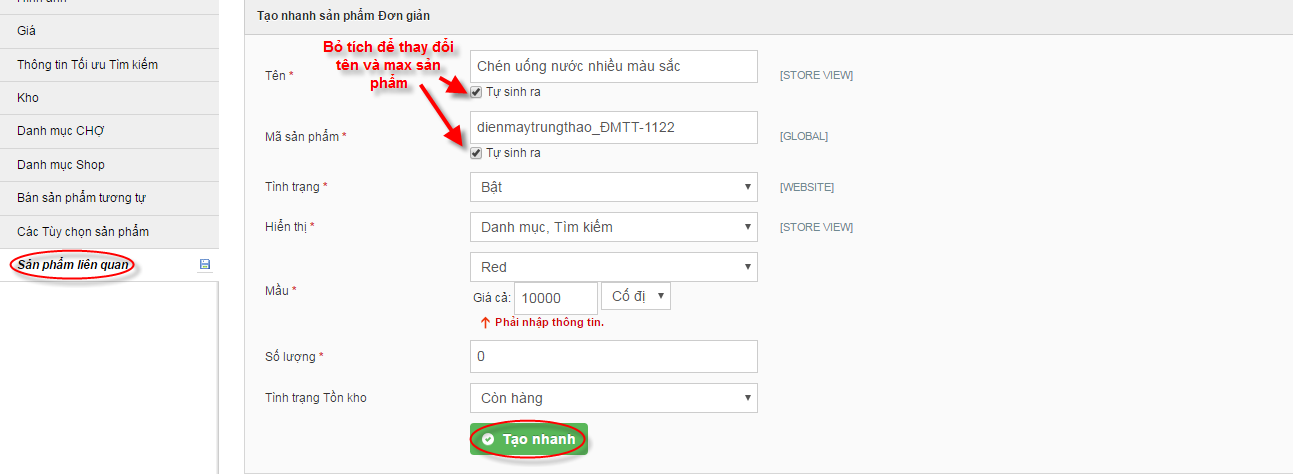
Tiếp tục các bước như trên, quý khách có thể tạo thêm 1 hoặc nhiều sản phẩm đơn giản khác.
Ngoài ra, quý khách có thể tạo nhanh sản phẩm bằng cách click vào:
- "Tạo rỗng" một cửa sổ mới hiện ra và quý khách nhập các thông tin giống như tạo một sản phẩm đơn giản bình thường.
- "Sao chép từ cấu hình" trong cửa sổ tạo sản phẩm đơn giản, hệ thống tự động sao chép thông tin từ sản phẩm cấu hình vừa tạo.

Sau khi nhập xong, quý khách vui lòng click vào "Lưu" để lưu lại sản phẩm. Như vậy quý khách đã hoàn tất công việc tạo sản phẩm cấu hình trên hệ thống.
Sản phẩm cấu hình trên trang bán hàng của hệ thống: